Einleitung
In diesem Dokument wird beschrieben, wie Sie Contact Center Enterprise (CCE) Virtual Agent in Verbindung mit Google Contact Center Artificial Intelligence (CCAI) Dialogflow Customer Experience Version (CX) konfigurieren.
Beitrag von Ramiro Amaya, Cisco TAC Engineer, Anjum Jeelani und Adithya Udupa, Cisco Engineers.
Voraussetzungen
Anforderungen
Cisco empfiehlt, dass Sie über Kenntnisse in folgenden Bereichen verfügen:
- Cisco Unified Contact Center Enterprise (UCCE) Version 12.6
- Cisco Package Contact Center Enterprise (PCCE) Version 12.6
- Customer Voice Portal (CVP)
- Google Dialogflow CX
- Steuerungs-Hub
- Postman-Tool
Verwendete Komponenten
Die Informationen in diesem Dokument basieren auf folgenden Software-Versionen:
Die Informationen in diesem Dokument beziehen sich auf Geräte in einer speziell eingerichteten Testumgebung. Alle Geräte, die in diesem Dokument benutzt wurden, begannen mit einer gelöschten (Nichterfüllungs) Konfiguration. Wenn Ihr Netzwerk in Betrieb ist, stellen Sie sicher, dass Sie die möglichen Auswirkungen aller Befehle kennen.
Hintergrund
Ein Dialogflow CX-Agent ist ein virtueller Agent, der gleichzeitig mit Endbenutzern kommuniziert. Es ist ein Modul für natürliches Sprachverständnis, das die Nuancen der menschlichen Sprache versteht. Dialogflow übersetzt Endbenutzertext oder Audio während eines Gesprächs in strukturierte Daten, die Ihre Anwendungen und Services verstehen können. Sie entwerfen und erstellen einen DialogFlow-Agenten, der die für Ihr System erforderlichen Gesprächstypen behandelt.
Ein Dialogflow Agent ähnelt einem menschlichen Callcenter-Agent. Sie schulen beide für den Umgang mit erwarteten Gesprächsszenarien, und Ihre Schulungen müssen nicht zu explizit sein.
Dialogflow CX bietet eine neue Möglichkeit, Agenten zu entwerfen, die von einem Zustandsmaschinenansatz (statische Gespräche) zu einem "agentenorientierten" Ansatz wechseln. Dadurch erhalten Sie eine klare und eindeutige Kontrolle über eine Konversation, ein besseres Anwendererlebnis und einen besseren Entwicklungsworkflow, wenn Sie eine konversative KI-Erfahrung für Ihre Umgebung aufbauen.
Hinweis: Der DialogFlow CX-Agent wird nur für OEM (von Cisco fakturiert) unterstützt.
Konfigurieren
Erstellen von Google Project und Dialogflow CX Agent
Es muss ein Google-Projekt erstellt und mit Cisco bereitgestellt werden. Außerdem muss ein Viral Agent (Dialogflow CX) erstellt werden, bevor die Integration mit CCE gestartet werden kann. Wenn ein Projekt für Cisco bereitgestellt wird, gelten Sie als OEM-Kunde (von Cisco fakturiert). Wenn Sie Informationen zum Erstellen und Bereitstellen des Projekts und zum Erstellen des Dialogflow CX-Agenten benötigen, besuchen Sie: Google Project erstellen und Dialogflow CX-Agent
Virtual Agent-Profil erstellen
Wenn Sie den Dialogflow Virtual Agent erstellen, wählen Sie den Google Data Center-Standort aus. Die Schritte zum Erstellen des Konversationsprofils hängen vom Dialogflow CX-Standort ab.
Standort - USA/Global
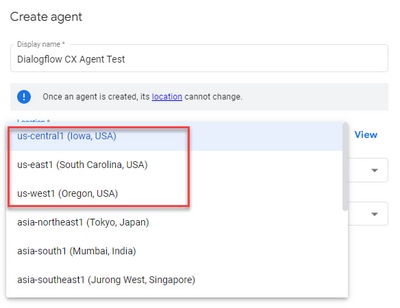
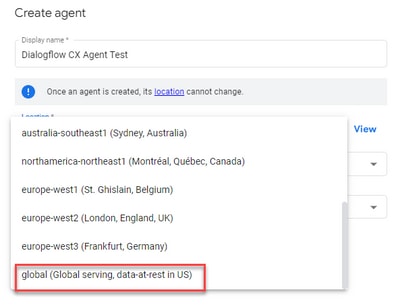
Schritt 1: Melden Sie sich bei Google Agent Assist an, und wählen Sie das Projekt aus, das beim Erstellen des Dialogflow CX-Agenten verwendet wurde.
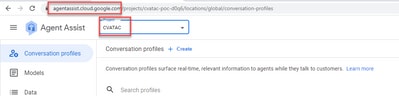
Schritt 2: Wählen Sie die Konversationsprofile aus, und klicken Sie auf Neue erstellen, wie im Bild dargestellt.
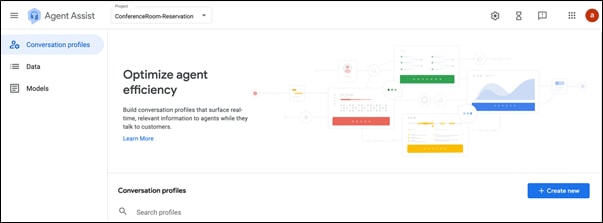
Schritt 3: Stellen Sie sicher, dass die Agent Assist-URL denselben Speicherort verwendet wie der Agent, für den Sie das Konversationsprofil erstellen möchten. In diesem Beispiel sehen Sie, dass sich die URL am globalen Speicherort befindet.

Der zuvor erstellte Agent war am globalen Speicherort, sodass Sie den Speicherort in der URL nicht ändern müssen.
Schritt 4: Fügen Sie den Namen und die Sprache hinzu.

Schritt 5: Blättern Sie nach unten, und wählen Sie Virtuellen Agenten aktivieren aus, und wählen Sie dann den Dialogflow CX-Agenten aus.
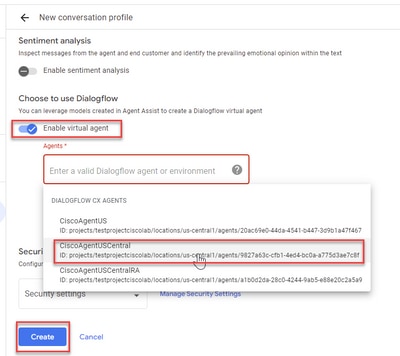
Nun wird das Konversationsprofil für den Agenten erstellt.
WebEx Control Hub-Konfiguration
Erstellen Sie eine CCAI-Konfiguration im Cisco WebEx Control Hub am Control Hub. Bei einer CCAI-Konfiguration werden CCAI Connectors zum Aufrufen der CCAI-Services verwendet. Weitere Informationen finden Sie im Artikel Configure Contact Center AI im WebEx Help Center.
Schritt 1: Stellen Sie sicher, dass der Cloud Connect-Publisher und -Subscriber installiert sind. Weitere Informationen finden Sie im Abschnitt Cloud Connect installieren in Cisco Unified Contact Center Enterprise. Installations- und Upgrade-Handbuch.
Schritt 2: Melden Sie sich beim WebEx Control Hub an. Navigieren Sie zu Contact Center, und klicken Sie auf Cloud Connect.
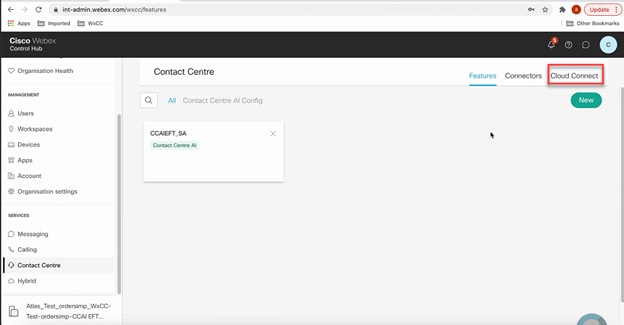
Schritt 3: Geben Sie im Fenster Cloud Connect (Cloud-Verbindung) den Namen und den Fully Qualified Domain Name (FQDN) der primären Cloud-Verbindung ein.
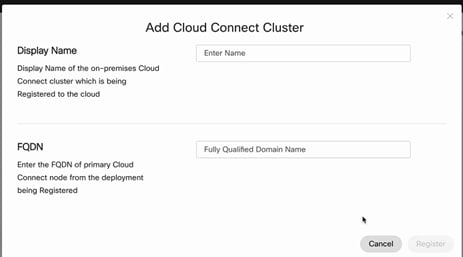
Schritt 4: Geben Sie im Fenster Cloud Connect (Cloud-Verbindung) den Namen und den FQDN der primären Cloud-Verbindung ein, und klicken Sie auf Register.
Schritt 5: Hinzufügen eines Connectors. Wählen Sie im Contact Center-Fenster die Registerkarte Connectors aus.
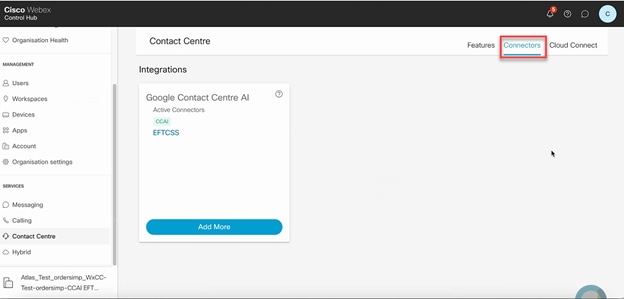
Schritt 6: Wenn bereits ein Connector hinzugefügt wurde und Sie einen weiteren hinzufügen müssen, klicken Sie auf Add More (Mehr hinzufügen). Melden Sie sich bei Google an, und stellen Sie die gewünschten Informationen bereit.
Hinweis: Das Benutzerkonto, bei dem Sie sich bei Google anmelden, muss die Rolle des Eigentümers des Google-Projekts übernehmen.
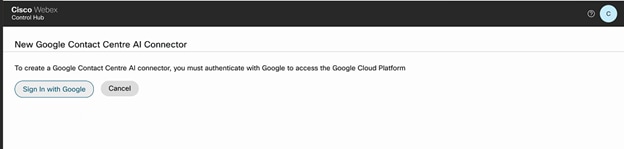
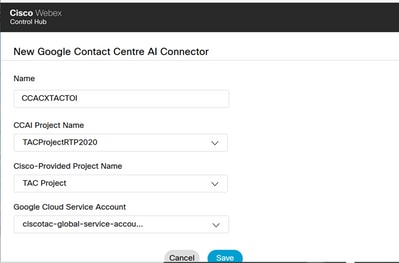
Schritt 7. Fügen Sie nun die Funktionen hinzu. Klicken Sie auf der Seite Contact Center auf Features und dann auf New.
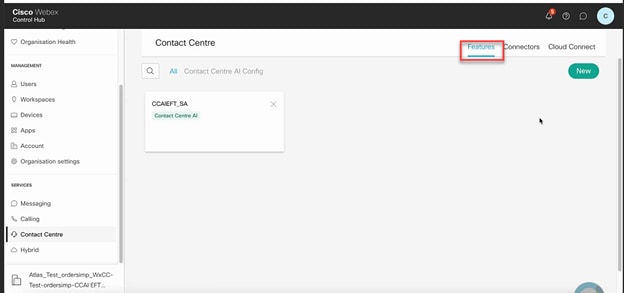
Schritt 8: Sie befinden sich jetzt auf der Seite Neue Contact Center-Funktion erstellen. Klicken Sie auf Contact Center AI Config.
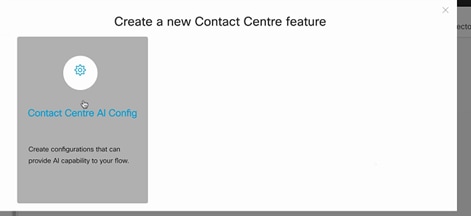
Schritt 9. Geben Sie die Funktionen Informationen, wählen Sie den Connector bereits hinzugefügt und das Google-Profil erstellt.
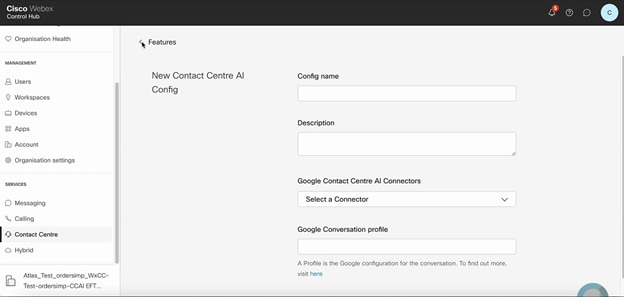
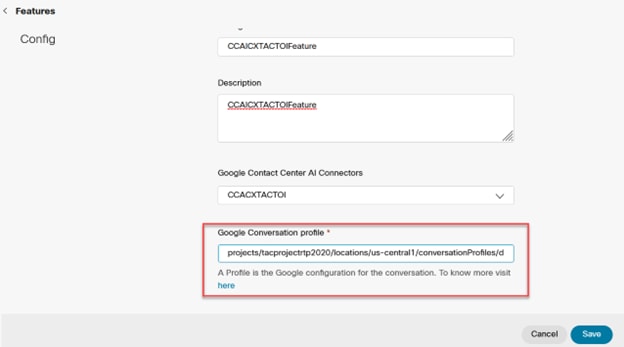
In diesem Beispiel ist dies die Konfigurations-ID, die in der Call Studio-Anwendung verwendet wird, wenn dies nicht der standardmäßige virtuelle Agent ist:
AX6y7LMImIe_zBsXzeJM
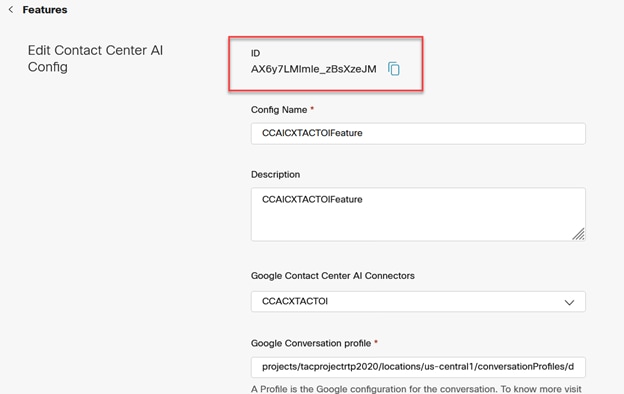
CCE-Konfiguration
Schritt 1: Öffnen Sie auf UCCE AW das Cisco Web Administration Tool, und navigieren Sie zu Inventory. Klicken Sie auf Neu.
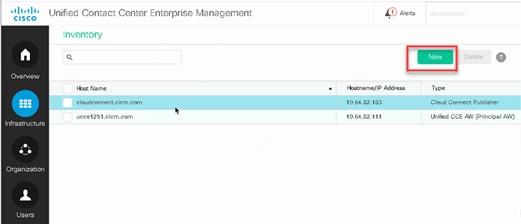
Schritt 2: Fügen Sie Cloud Connect hinzu, und geben Sie den FQDN und die Anmeldeinformationen an.
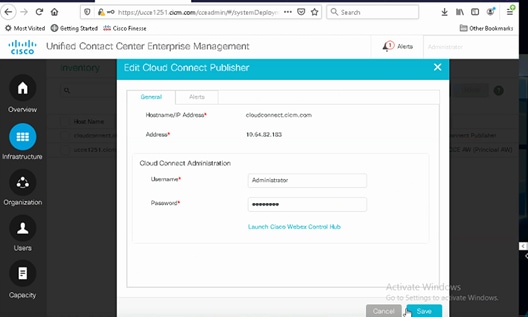
Hinweis: Weitere Informationen zum Austausch von Paket-CCE-Zertifikaten finden Sie in den folgenden Dokumenten: Selbstsignierte Zertifikate in einer PCCE-Lösung und Verwalten des Zertifikats für PCCE-Komponenten für SPOG. Weitere Informationen zu Unified CCE finden Sie unter Self-Signed Certificate Exchanges on UCCE.
Schritt 3: Konfigurieren Sie Cloud Connect für UCCE in der CVP Operations Console (OAMP). Weitere Informationen finden Sie im Abschnitt Konfigurieren von CVP-Geräten für Cloud Connect im Administrationshandbuch für Cisco Unified Customer Voice Portal.
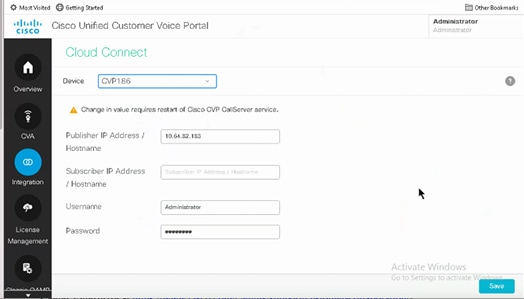
Schritt 4: Importieren Sie das Cloud Connect-Zertifikat auf den CVP-Server. Weitere Informationen finden Sie im Abschnitt Import Cloud Connect Certificate to Unified CVP Keystore in the Configuration. Leitfaden für Cisco Unified Customer Voice Portal
Schritt 5: Öffnen Sie die CVP Call Studio-Anwendung, und erstellen Sie eine CVP-Anwendung mit dem CX-Element, wie im Bild dargestellt.
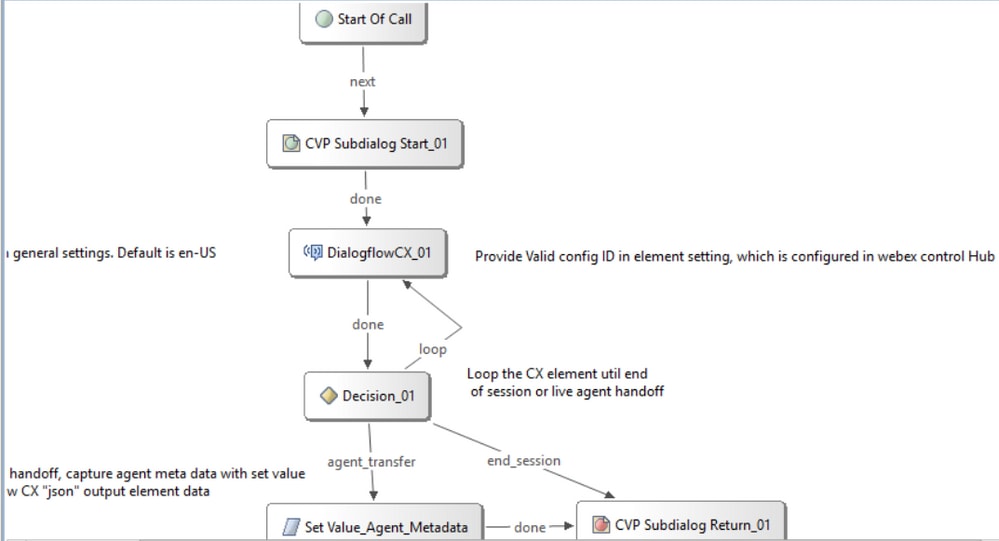
Schritt 6: Klicken Sie auf das CX-Element, und fügen Sie die von den Control Hub-Funktionen stammende Konfigurations-ID hinzu.
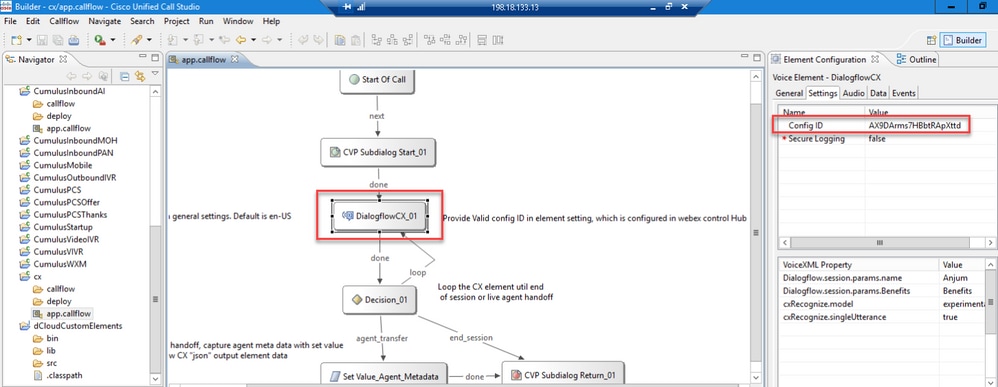
Dialogflow CX Agent - Willkommensereignis
Erstellen Sie ein Willkommensereignis, das dem Anrufer bei der Einleitung eines Anrufs wiedergegeben wird.
Schritt 1: Öffnen Sie https://dialogflow.cloud.google.com/cx/projects.
Schritt 2: Wählen Sie das Projekt und den Agenten aus, für die das Willkommensereignis konfiguriert werden soll.
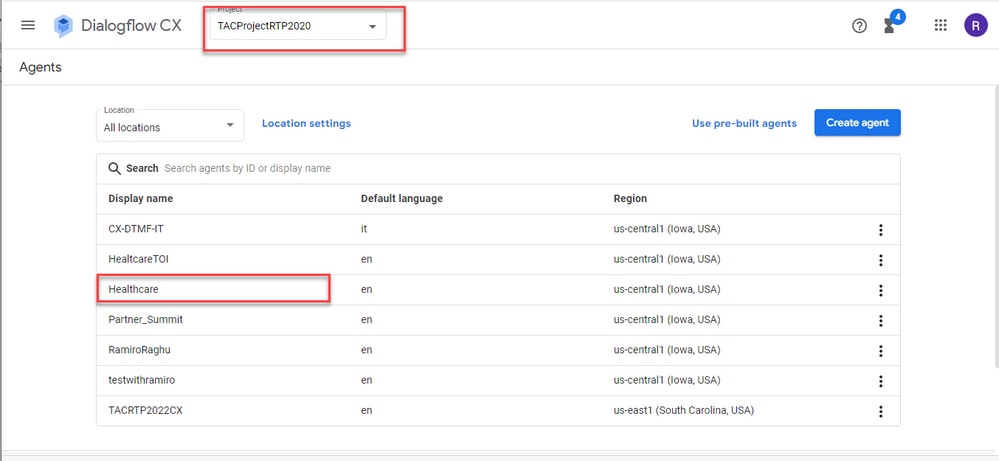
Schritt 3: Klicken Sie im Google Dialogflow CX Agent-Bildschirm auf Standard-Startdatenfluss im linken Bereich.
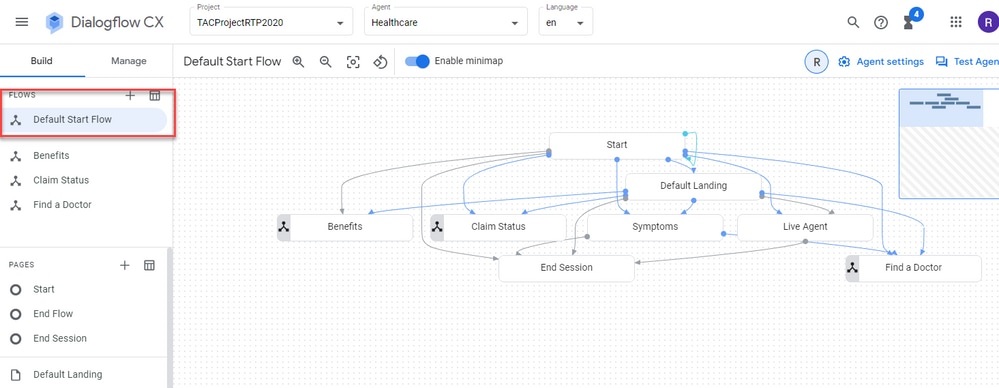
Schritt 4: Klicken Sie auf Start > Ereignis-Handler.
Schritt 5: Klicken Sie im rechten Bereich auf Ereignishandler hinzufügen.
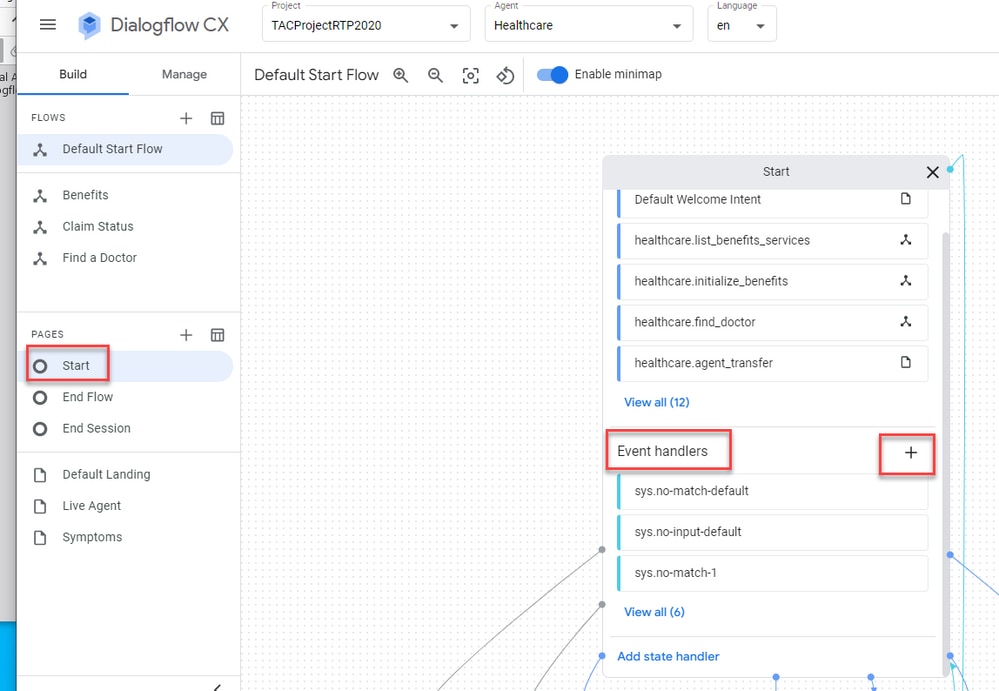
Schritt 6: Überprüfen Sie Benutzerdefiniertes Ereignis verwenden Box.
Schritt 7. Im Benutzerdefiniertes Ereignis Feld, Typ Willkommensveranstaltung.
Schritt 8: Im Agent sagt ein, geben Sie die zu spielende Willkommensnachricht ein.
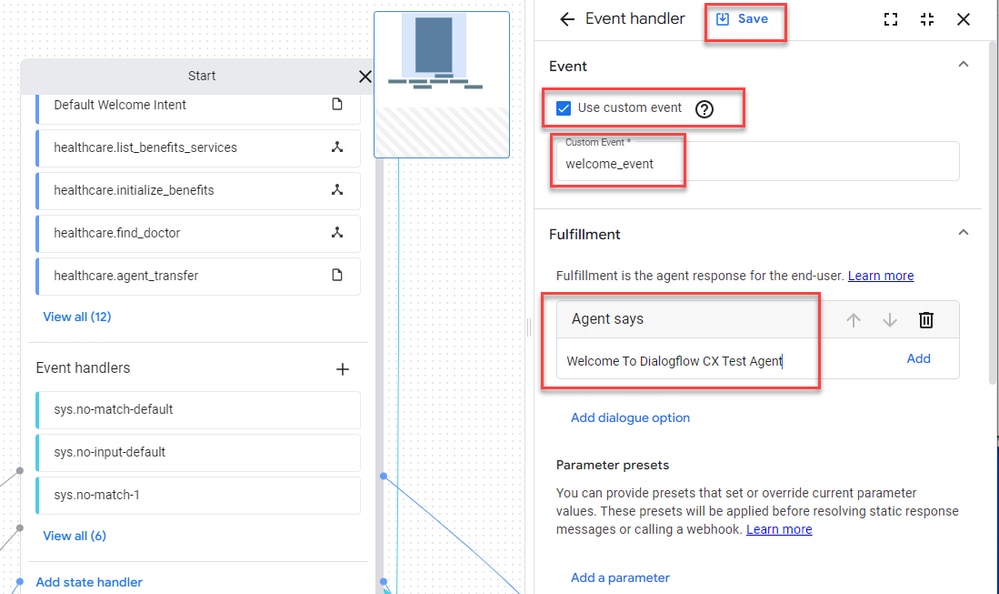
Schritt 9 Änderungen speichern
Überprüfung
Für diese Konfiguration ist derzeit kein Überprüfungsverfahren verfügbar.
Fehlerbehebung
Für diese Konfiguration sind derzeit keine spezifischen Informationen zur Fehlerbehebung verfügbar.
Zugehörige Informationen

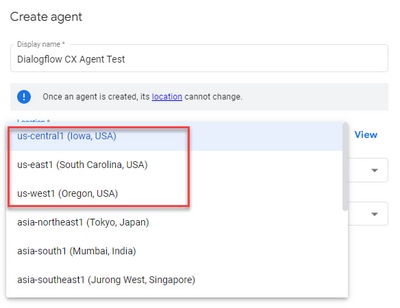
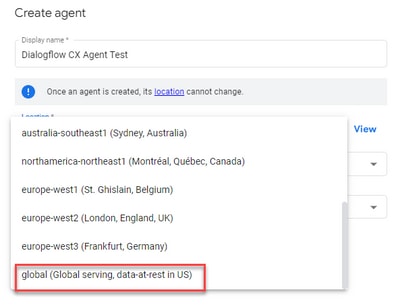
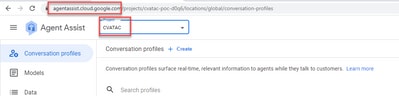
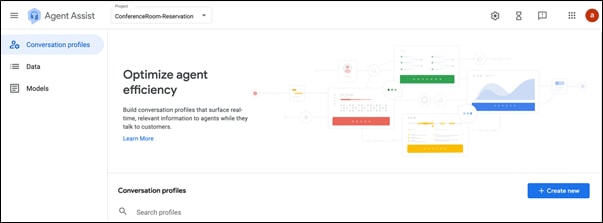


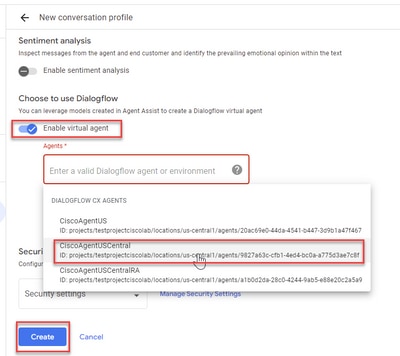
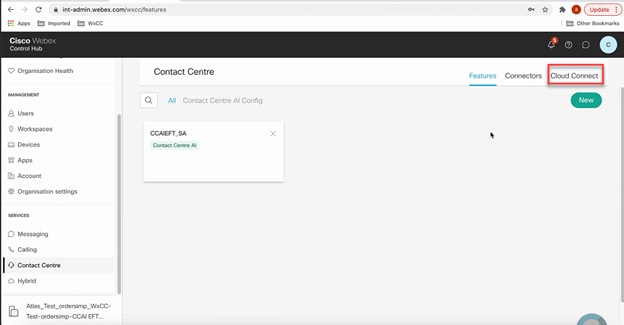
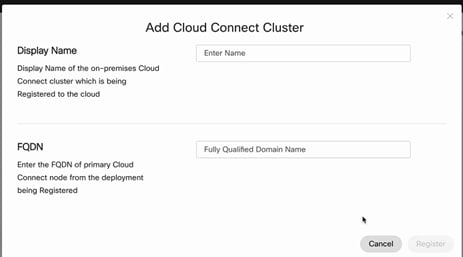
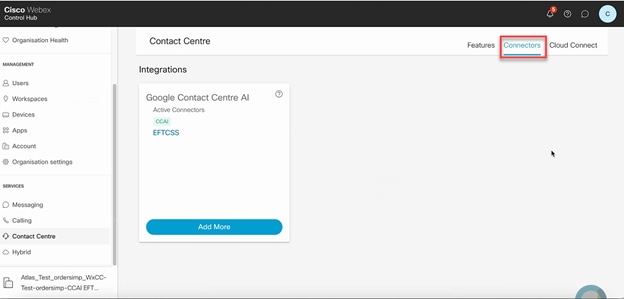
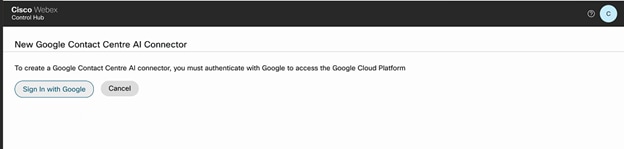
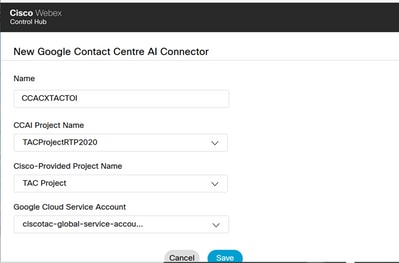
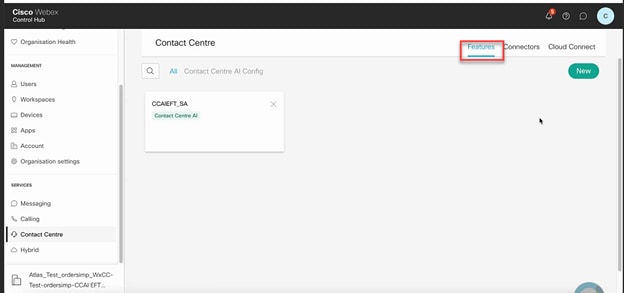
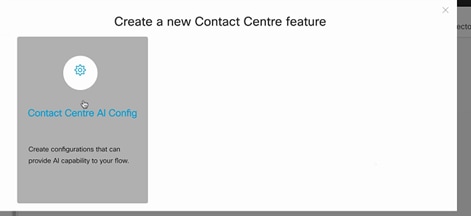
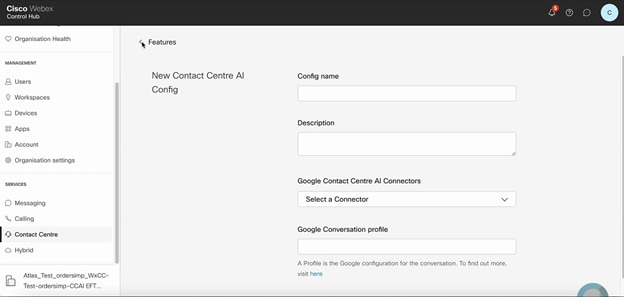
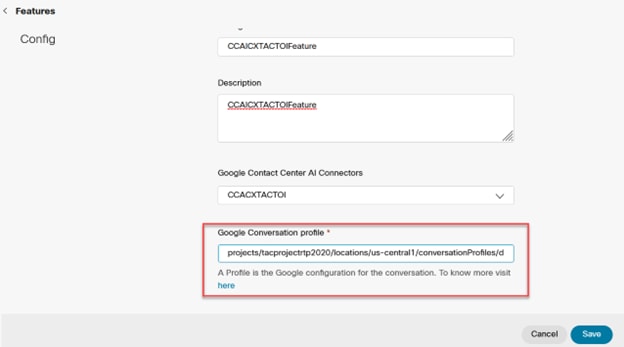
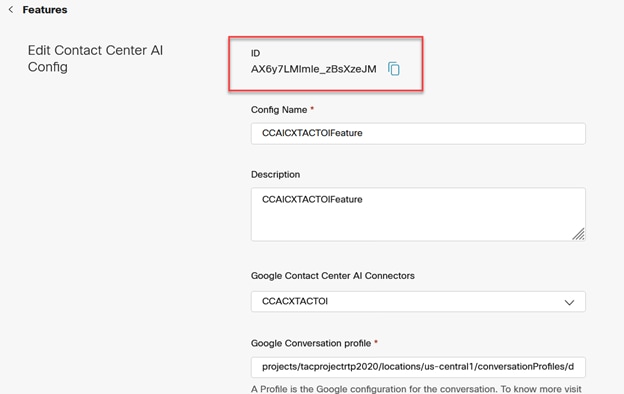
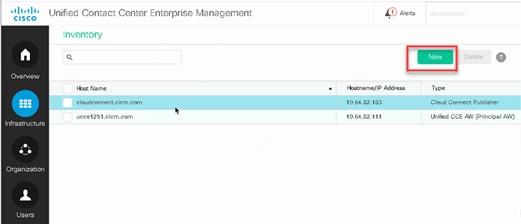
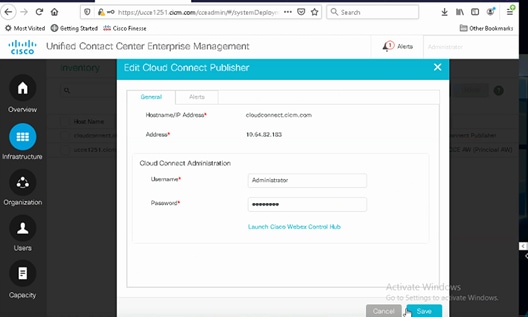
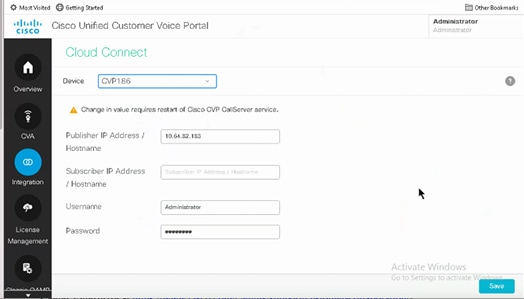
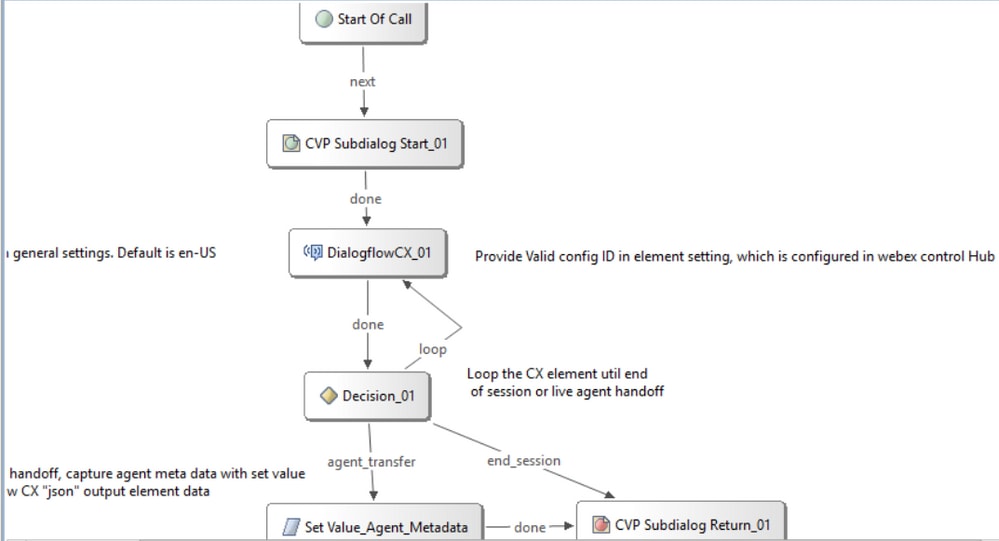
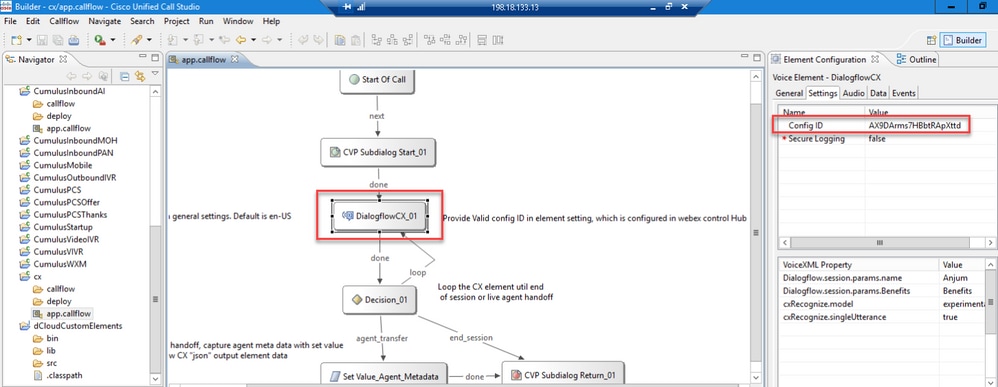
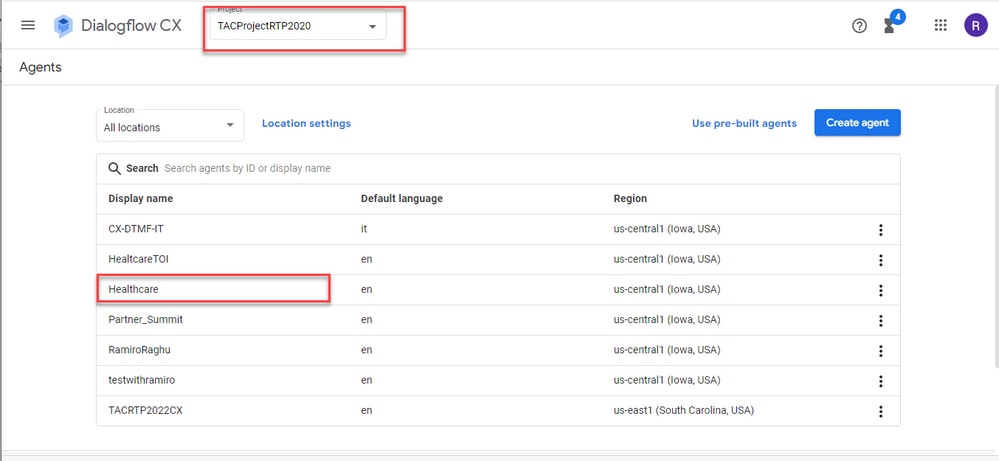
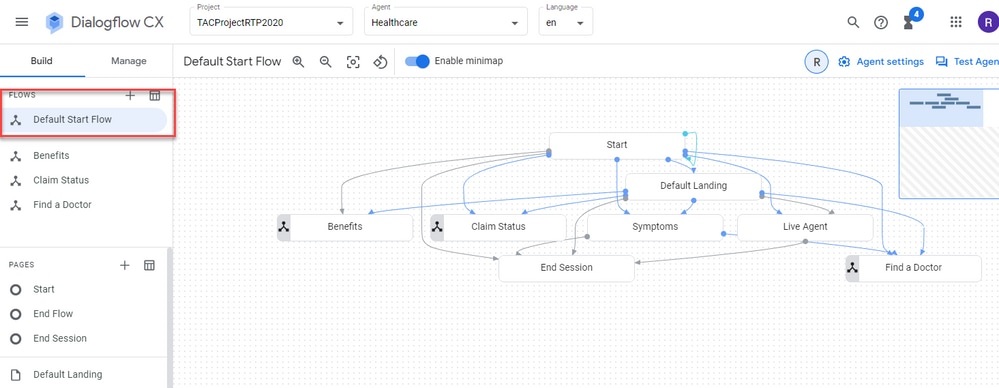
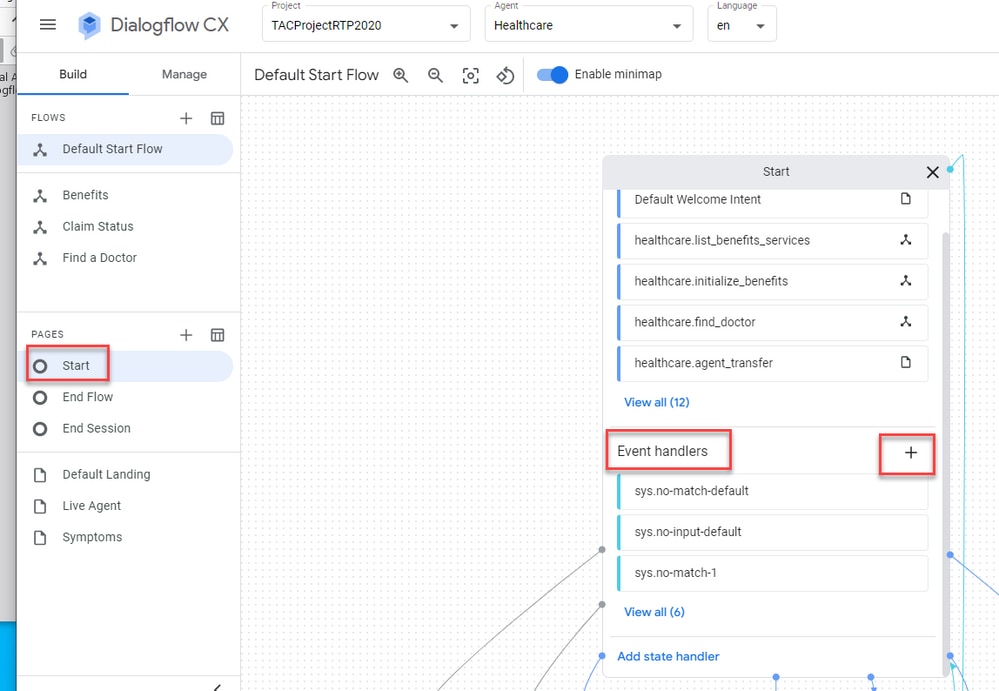
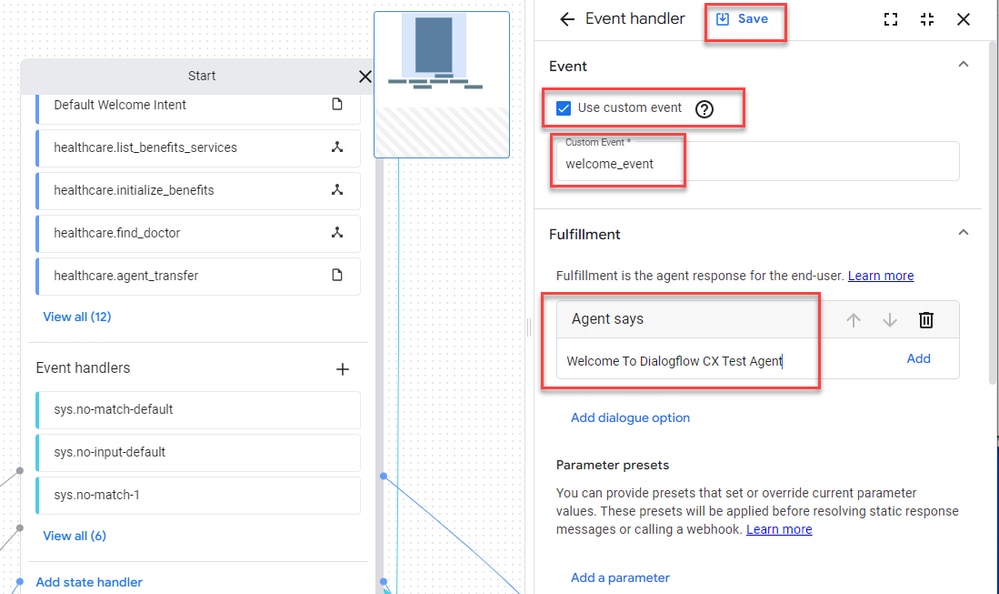
 Feedback
Feedback